
古いスマホで撮った画像とか、最近だとAIで画像生成にハマってるんだけど、出力される画像って小さいしもっと大きければクロップしても壁紙とかにして楽しめるのに…。もっと画像拡大したいんだけど、waifu2xとかだと2倍までだよね?なんかいいツールないかな?

(ZACK IT編集)
それなら「Aiarty Image Enhancer」ってツールを今回試用してみたから参考にしてみて。AIで生成した画像も、最大8倍の高解像度にアップスケールできるから、めっちゃキレイになるらしい。waifu2xとの比較もしているから、いいなと思ったら試してみる価値あり!
提供:Digiarty
AI超解像ツール「Aiarty Image Enhancer」とは?
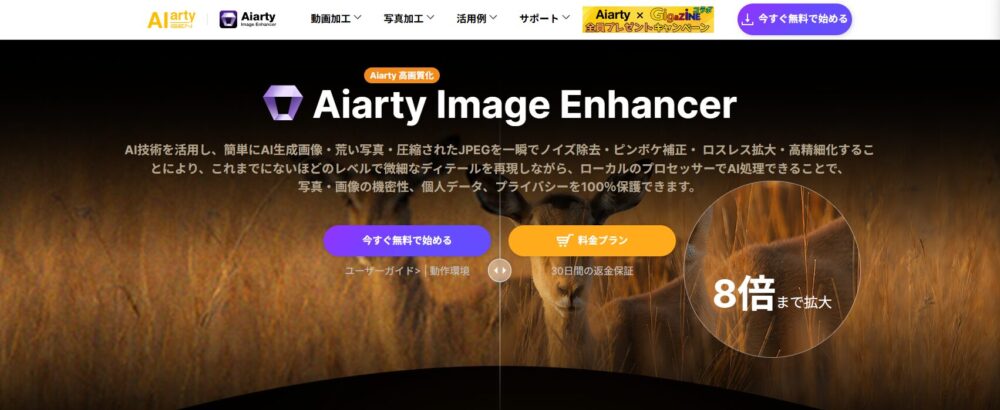
Aiarty Image Enhancerは、AI技術を用いて画像の解像度を向上させる超解像ツールである。低解像度な画像や圧縮によってノイズが載ったり劣化してしまった画像を、細部まで鮮明に補正し、高精細な画像に変換できる。特に、AIが生成したイラストや写真など、元々画質が低い画像を驚くほど高画質化できるのが大きな特徴だ。古い写真の修復や、ウェブサイトの画像をよりきれいに見せたい場合など、幅広い用途で活躍する。このソフトウェアは、シンプルなインターフェースで直感的に操作できるため、専門的な知識がない人でも簡単に扱えるのが特徴。NVIDIAのCUDAを利用して処理を行うため、GeForceグラフィックスカードを用意するとより効率的な処理時間で実行可能。
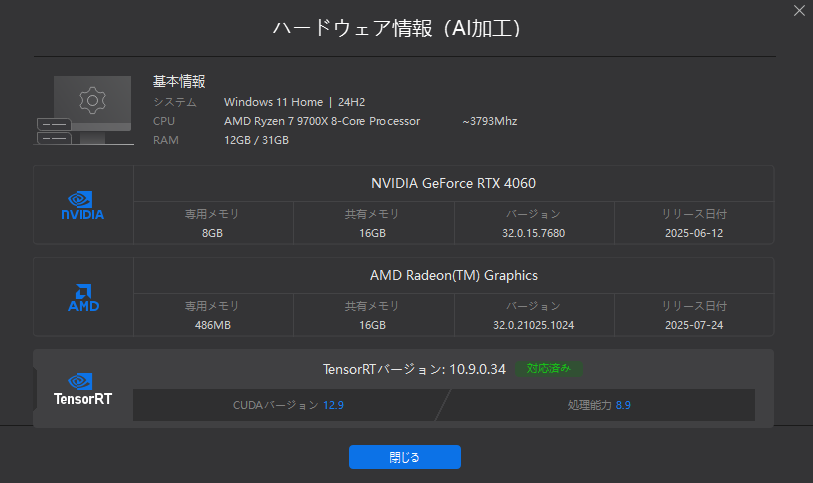
Aiarty Image Enhancerの主な機能
Aiarty Image Enhancerの主要な機能は、主に以下の3つが挙げられる。
これらの機能を組み合わせることで、ユーザーは様々な種類の画像を望む品質に改善できる。特に、ノイズ除去とシャープ化の機能は、AI超解像と併用することで、より自然で高品質な画像が期待できる。
2-パス処理って何?
Aiarty Image Enhancerには「2-パス処理」という独自の機能がある。これは、画像を2段階に分けて処理することで、より精度の高いアップスケールを実現する技術である。
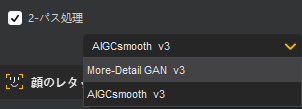
このモードではいわば1度の加工の中で2度AI加工を施すことになるため、場合によってはノイズが載ってしまうケースも。まずは2-パス処理でノイズ除去の具合を見てから2度がけするかどうか判断するといいだろう。また、2-パス処理では使用できるAIモデルは2つのみ。
使用可能なAIモデル
Aiarty Image Enhancerは、複数のAIモデルを搭載しており、ユーザーは画像の特性に応じて最適なモデルを選択できる。搭載されている主要なAIモデルは以下の通りである。
検証は後ほど詳細を解説しているが、AIGCsmooth v3はかなり優秀。
Aiarty Image Enhancerの料金プラン
Aiarty Image Enhancerの料金プランはシンプルで、無料/年間/永久プランの3つとなる。Paypalなどでも決済が可能なため、初めて利用するサービスで信頼性が不安に思う人にも安心だ。
永久ライセンス版は一度購入すれば永続的に最新バージョンを利用できるため、長期的な使用を考えているユーザーには特におすすめ。今後AI生成イラストはより進化を遂げていくことが予想されている中で、GPUのリソースは有限だ。AI生成自体かなり処理性能を必要とするが、大きい画像を1度で作成しようと思えば指数関数的に処理時間は伸びていく。それならば画像拡大は専用ソフトに任せてしまおうという考えも有効だ。
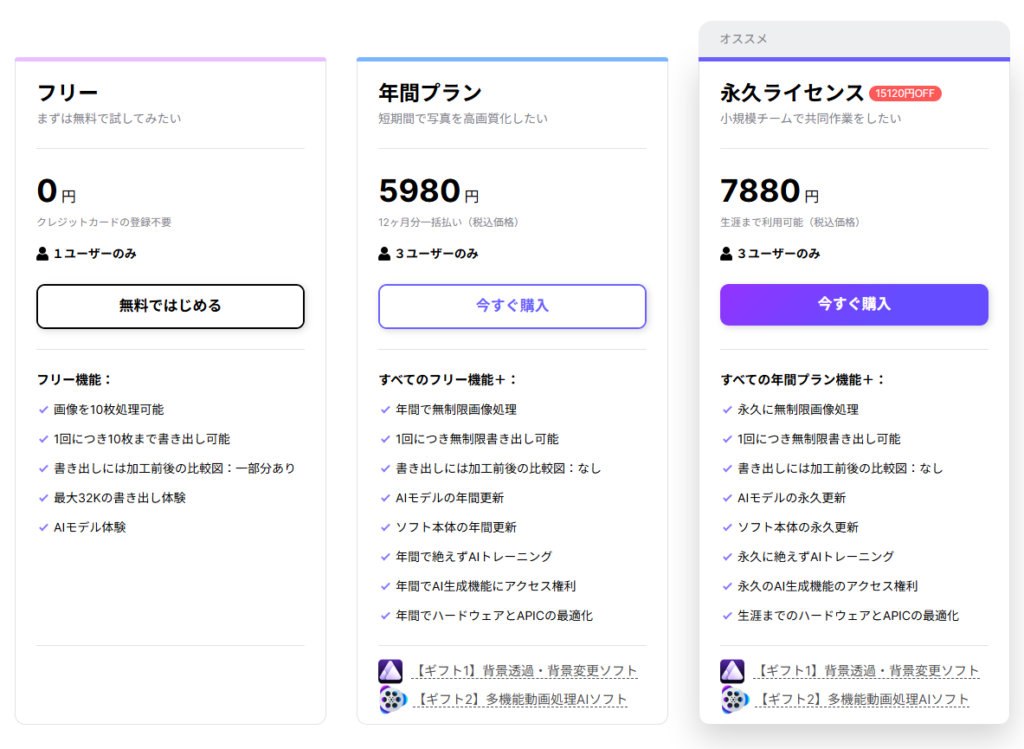
Aiarty Image Mattingとの違いは?
Aiartyシリーズには、同じ開発元から「Aiarty Image Matting」というソフトウェアも提供されている。Aiarty Image Mattingも画像拡大やノイズ除去機能を持っているため、両者の違いについて気になるユーザーもいるだろう。
Aiarty Image Mattingは、主に背景透過に特化したツールだ。Aiarty Image Enhancerの持つ超解像機能とは目的が大きく異なる。確かにAiarty Image Mattingにも画像拡大やノイズ除去の機能はあるが、その能力はAiarty Image Enhancerに比べて最大2倍と限定的である。最大で8倍まで拡大できるのはAiarty Image Enhancerのみだ。高精細なアップスケールを目的とするならば、Aiarty Image Enhancerを選択するのが賢明である。
実際にインストールし検証してみる
ここからは、実際にAiarty Image Enhancerをインストールして、その実力を検証していく。今回は、AI画像生成ツールで生成したAIイラストと、古いiPhoneで撮影した動物写真を使用して、アップスケール効果を試してみる。検証環境は下記の通り。
まずは下記の手順に従ってソフトウェアを準備していく。
公式ページに飛んだら「今すぐ無料で始める」をクリックすると自動でインストーラーがダウンロードされる。
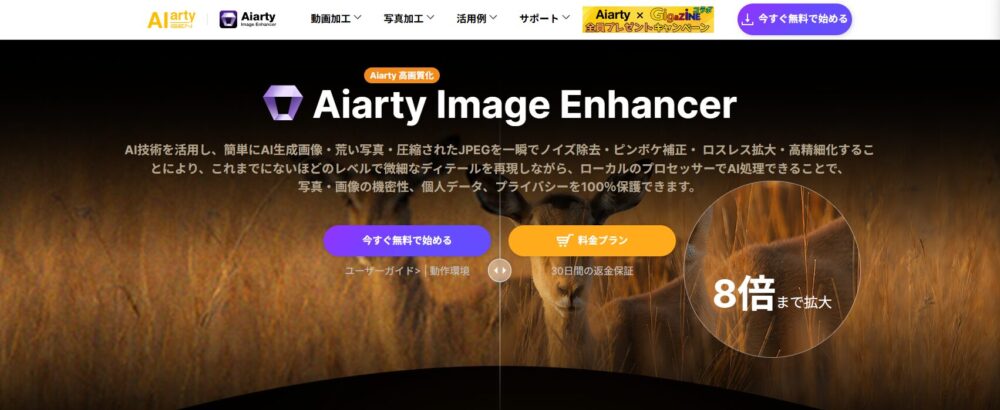
ダウンロードしたインストーラーをダブルクリックすると自動でインストールが実行される。初期から日本語設定なため安心だ。
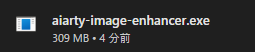
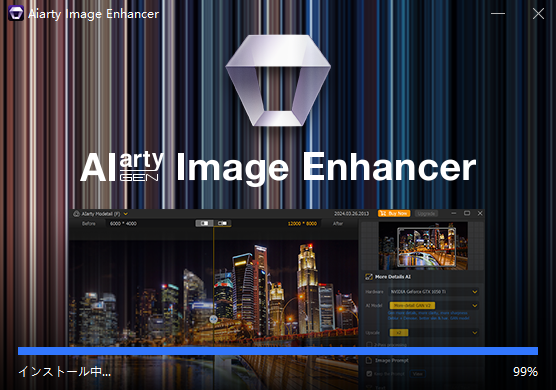
Aiartyシリーズのソフトウェアはどれも似たUIのため、1つでも使ったことがあれば違和感なく私用を開始することができる。また、初めての利用でもかなり直感的に操作できるためそこまで迷うことはないだろう。
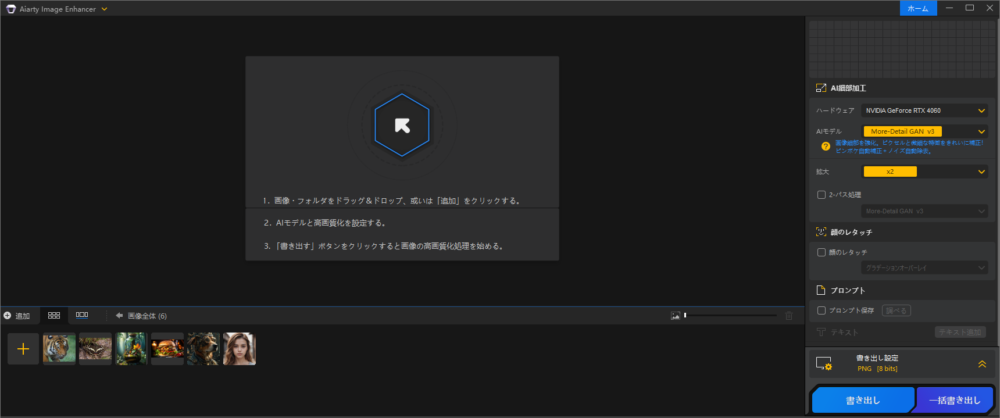
無料でもお試しが可能のため、まずは拡大してみたい画像データを用意してトライすることをおすすめする。10枚までなら無料で処理が可能だ。
さて、ソフトの用意ができたら画像の用意。今回はAIで生成した下記のデータを使用し検証する。夕暮れ時に着物を着た女の子が空を見上げて花火を楽しむシーン。元の生成サイズは1408×768とかなり小さい。これを各AIモデルを比較しながら2倍に拡大していく。

主要なAIモデルを使って加工した画像の一部を切り取って比較する。最低限の2倍のサイズ加工でも2816×1536とフルHDを超える高精細なファイルサイズへ拡大できる。どのAIモデルもかなり優秀だが、AIGCモデルがやはりAI生成画像特化ということもありかなり明瞭さが際立つ。
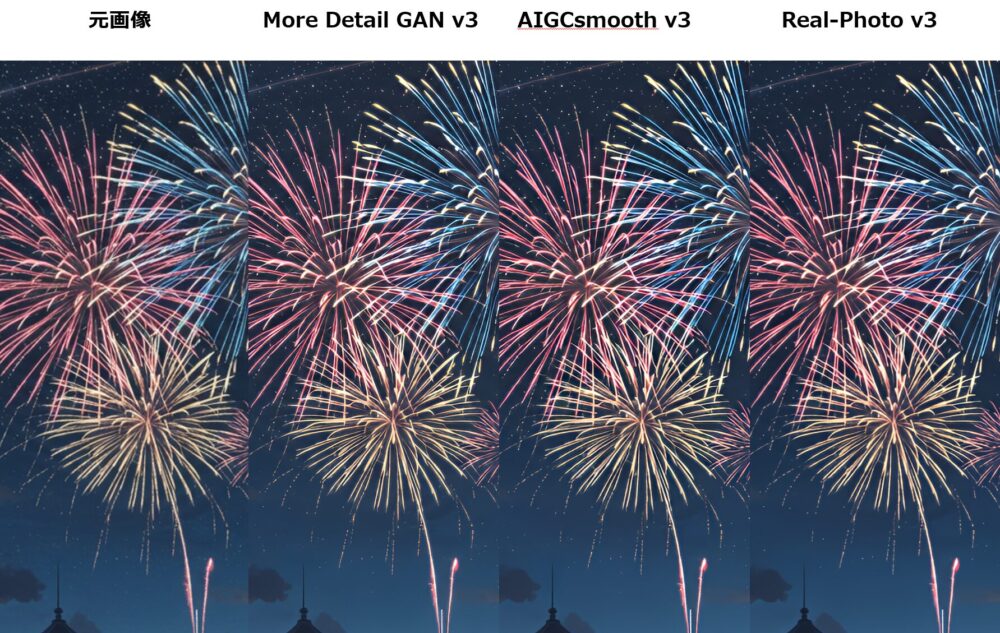
別の部分を見てもやはり元画像はサイズが小さい分モヤがかかるような印象を受けるがAI処理後はどれもパキッとした印象。
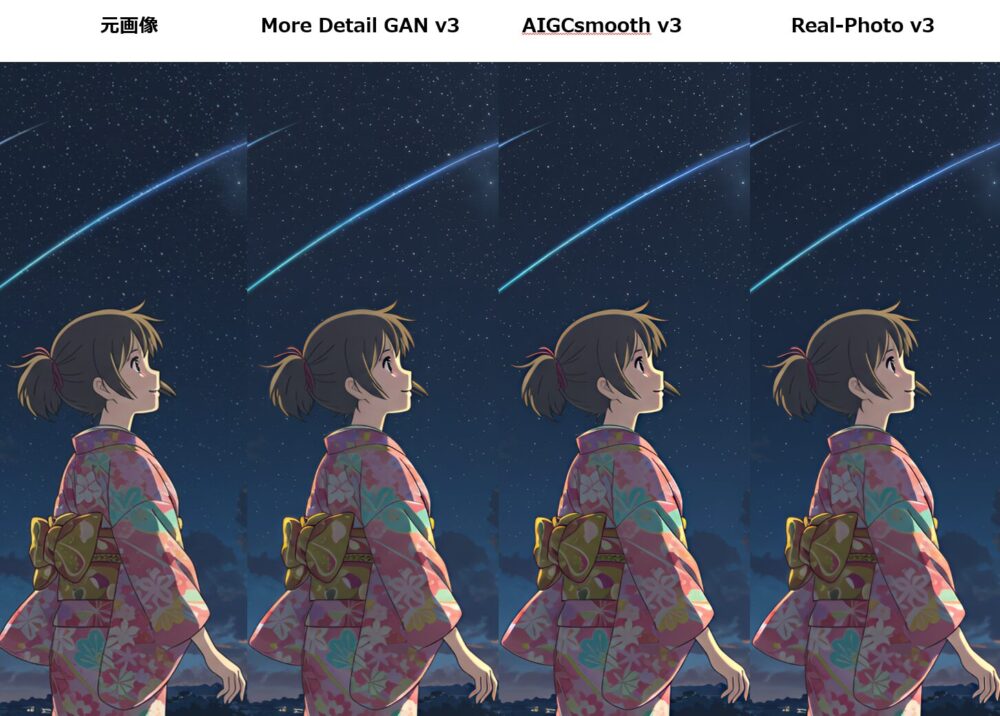
さらに拡大すればより違いが鮮明になるだろう。
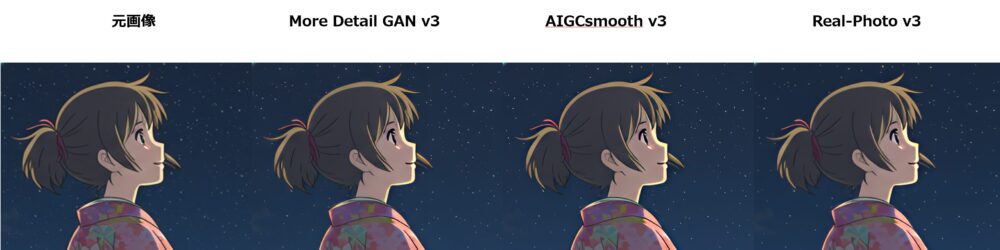
次に先述した、2-パス処理ありとなしでどのように画質が変わるかも見ていく。今回の用意したAI生成画像の場合は2-パス処理なしでも十分ノイズ除去を完了できており、逆に2重で処理をかけてしまうと細かい星空の部分がより平滑化された結果消えてしまうため、ディティール面で考慮すれば2-パス処理なしで十分という結果が得られた。

次に実写の写真も試していく。今回はReal-Photo v3で試す。

こちらも2-パス処理は無しでAI処理を実行。イメージセンサーが小さく、古いiPhoneにありがちな写真のノイズもきれいに除去され、輪郭もかなりパキっとさせることができた。サイズも横が6000ピクセル以上とかなり拡大することができる。ちなみに最大8倍も試したところ、処理時間は約1分程度、サイズは幅が約24000ピクセルまで引き延ばすことができた。
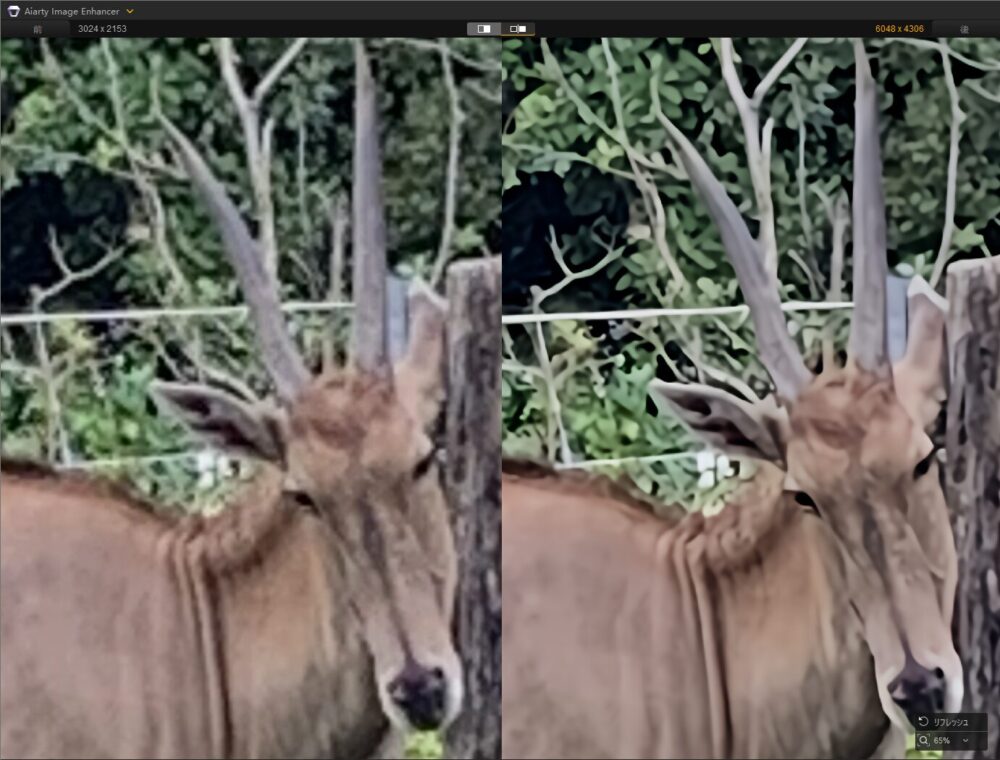
Aiarty Image Enhancerで画像をAI拡大処理中にはGPUのリソースはほぼ100%使用することとなる。また、最大8倍の処理中にはVRAMの使用量は5GBを超える。GeForce RTX XX60のミドルレンジもしくはそれ以上のグラフィックスカードは用意して臨みたい。
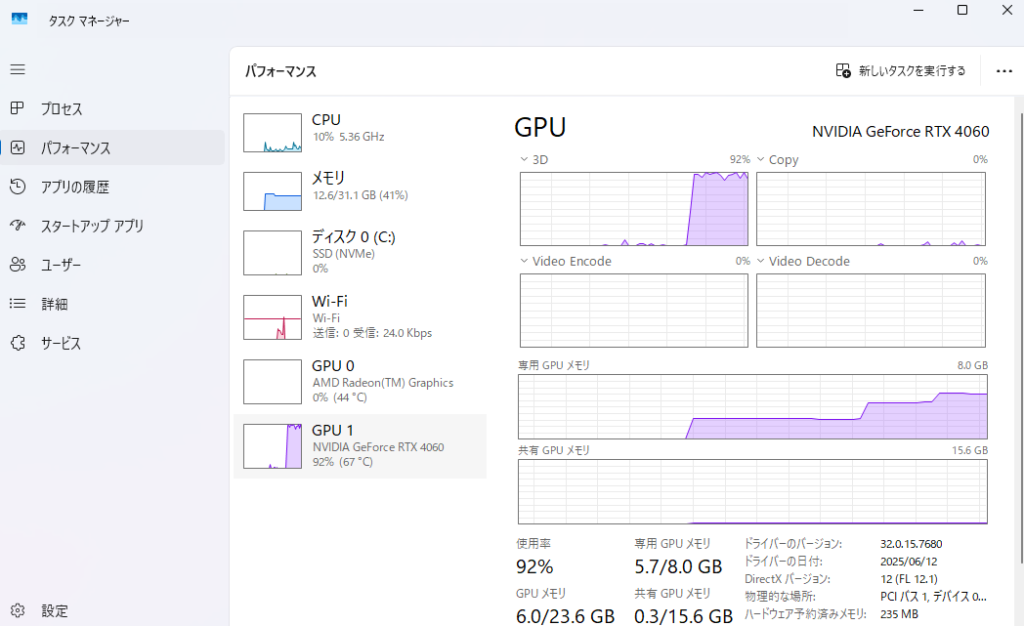
waifu2xとの比較
もしかしたら画像の拡大ツールでブラウザで使用可能なwaifu2xとの違いが気になるユーザーが中にはいるかもしれないのでちょこっと比較してみることに。waifu2xとの大きな違いは、Aiarty Image Enhancerが最大8倍までの画像拡大に対応する一方で、ブラウザで処理ができるwaifu2xは4倍までだ。画質にも違いが出るかどうかは下記の通りの結果となった。
使用した画像はこちらもAI生成をしたアニメ画像を利用。

waifu2xに合わせてAiarty Image Enhancerも4倍に設定をして検証。細かい違いにはなるものの、周辺の星々の鮮明さでかなりAiarty Image Enhancerの方が際立つことに加え、女の子の目の周りを注目するとwaifu2xの処理はかなりぐしゃっとした印象を受ける。2倍程度の画像拡大ではそこまで差が出ないかもしれないがより大きく拡大したいとなった場合にはAiarty Image Enhancerは有用なツールとしておすすめできるかもしれない。
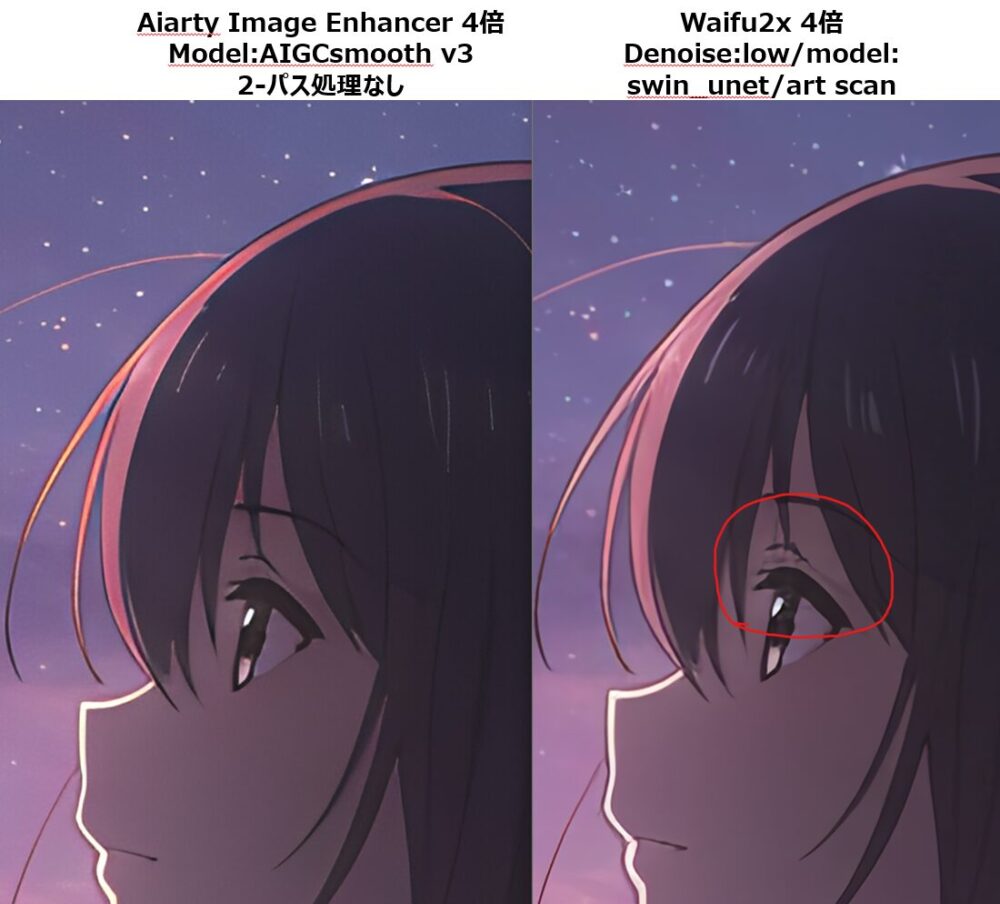
まとめ
今回は、AI超解像ツール「Aiarty Image Enhancer」を徹底的にレビューし、その性能を検証した。本ツールの最大の魅力は、最大8倍までの超解像機能と、画像の種類に合わせたAIモデルの使い分けができる点にある。AIが生成したイラストはもちろん、風景写真や古い写真の修復にも大きな威力を発揮する。
一方で独自の「2-パス処理」は、状況に応じて使い分けが必要そうな諸刃の剣ではあるようだ。また、waifu2xとの比較でも個人的な予想を覆す結果に。ほとんど違いが出ないだろうと考えていたものの、かなりAiarty Image EnhancerのAI処理性能の優秀さが際立つ結果となった。
無料版でも一部の機能を試せるため、まずは自分の画像でその効果を実感してみることをおすすめする。もし、AI生成画像や古いスマホ写真の低画質さに悩んでいるなら、ぜひ一度このツールを試してみてはいかがだろうか。あなたのクリエイティブな活動を、きっと強力にサポートしてくれるはずだ。



